Ya hemos recibido la invitación para el nuevo Inbox de Google, la nueva interfaz con la que podemos usar nuestro email no solo para recibir mensajes, sino también para gestionar tareas, tal y como podéis ver en su primer vídeo de demostración:
Nada más entrar en la aplicación (está disponible para web, iOS y android, con los enlaces de instalación en inbox.google.com, siendo la de android la que hemos probado), muestra cuatro consejos para aprovechar mejor la nueva herramienta:
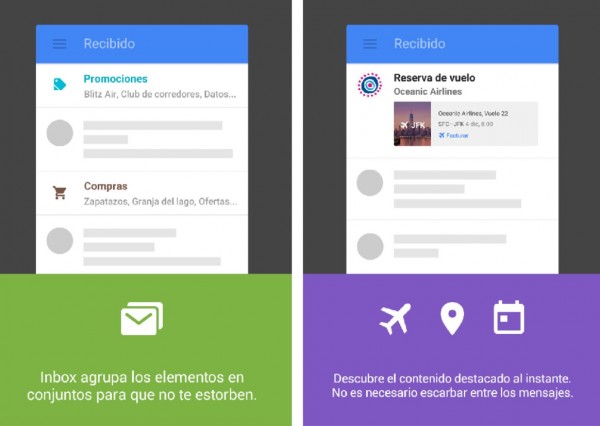
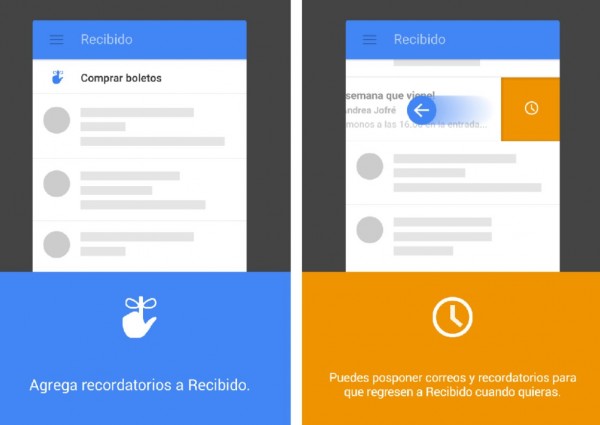
Después vemos nuestra caja de entrada, agrupando el contenido de la forma como estamos acostumbrados (promociones, notificaciones y mensajes), aunque con un botón rojo que destaca en la esquina inferior derecha, listo para añadir recordatorios en el sistema.
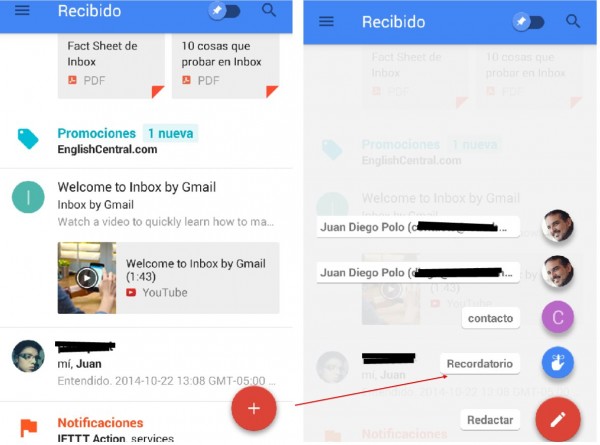
Inbox es solo una nueva interfaz, no afecta al funcionamiento de Gmail, por lo que puede usarse en paralelo, aunque está claro que lo marcado como leído (archivado) se sincroniza en ambas plataformas, ya que la base de datos es la misma. De hecho dejan bastante claro que Gmail seguirá existiendo, no es más que un experimento en el que llevan años trabajando, sin previsión de sustituir gmail, con objetivo de complementarlo.
En todo momento podemos fijar un email y mantenerlo en una zona siempre a la vista, para que no se pierda nada importante:
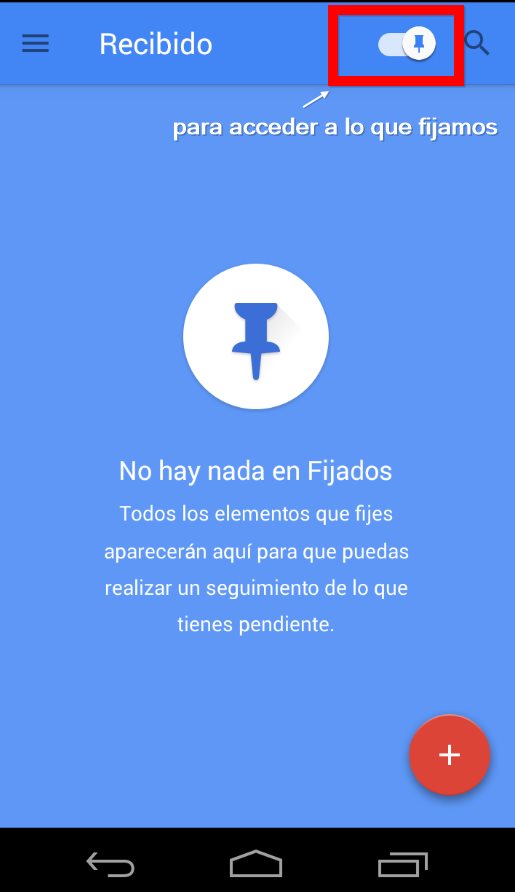
En el documento que nos envían tenemos una lista de 10 cosas que debemos probar con Inbox:
1. Presionen el botón de Posponer
Cuando un mensaje puede esperar (o simplemente deciden aplazarlo), pueden posponerlo en su bandeja de entrada para otro momento o lugar. Deslicen el mensaje hacia la izquierda en su teléfono y luego elijan cuando quieren que vuelva a aparecer.
2. Agreguen un Recordatorio y obtengan ayuda de las Asistencias
Inbox les ayuda a tachar tareas de su lista. Pulsen el botón rojo de «+» y luego seleccione el botón azul de Recordatorios. Prueben escribiendo un recordatorio como «Llamar a Trader Joe”™s» y vean como Inbox les ayuda proporcionándoles tanto el número de teléfono de la tienda cercana a ustedes como las horas en que está abierta.
3. Marcar como Hecho
Sientan la satisfacción de tachar un pendiente de su lista. Pueden marcar un mensaje o recordatorio como «Hecho» deslizándolo hacia la derecha. Los elementos marcados como hechos desaparecen de su bandeja de entrada, pero pueden verlos más tarde tocando la etiqueta “Hecho” en la barra de navegación.
4. Marcación rápida
¿Tienen prisa? Pulsen el botón rojo «+» para ver los contactos con quienes intercambian mensajes de correo electrónico con más frecuencia. Seleccionen su foto de perfil para abrir inmediatamente un nuevo mensaje con la información del contacto incluida en el campo “Para”.
5. Marquen las cosas a las que quieren volver más tarde
Marcar con un alfiler es una manera de mantener en un solo lugar todas las cosas a las que necesitan volver. Prueben abriendo un mensaje y pulsando el botón del alfiler. Más tarde, cuando quieran revisar rápidamente sus asuntos importantes marcados con un alfiler, simplemente muevan el interruptor en forma de alfiler que está en la parte superior de la pantalla.
6. Limpien su correo
No hay nada más relajante que una bandeja de entrada limpia. Al seleccionar Barrer, todos los mensajes sin marcar de la sección serán marcados como Hecho. Pueden utilizar la función de Barrer para limpiar una gran cantidad de mensajes antiguos o para vaciar los Conjuntos o correos electrónicos menos importantes, como las promociones.
7. Búsqueda de un número de teléfono
¿Alguna vez tuvieron que buscar en su correo electrónico para encontrar el nuevo número de teléfono o dirección de un amigo? Sí, nosotros también. Inbox cuenta con una búsqueda más inteligente para que puedan buscar cosas como «el teléfono de David» y obtener lo que estás buscando. Incluso pueden hacer la llamada desde Inbox.
8. Visualización de fotos
Esas grandiosas fotos que su amigo les envió ya no están relegadas a un pequeño clip. Inbox hace que las fotos en su correo electrónico brillen. Pueden verlas incluso sin necesidad de abrir el correo electrónico.
9. Vuelen a tiempo con el estado de vuelos y registros en tiempo real
La próxima vez que reciban un correo electrónico de confirmación de vuelo tendrán todo lo que necesitan. Cuando su vuelo se acerque, Inbox les mostrará el estado de su vuelo para que sepan si está a tiempo. Además, pueden registrarse para el vuelo (checkin) sin tener que abrir el correo electrónico.
10. Conjuntos dinámicos (de fácil configuración)
Existen algunos tipos de correos electrónicos que sólo desean leer una vez al día. Pueden configurar las etiquetas que están reunidas en un Conjunto en la bandeja de entrada para que se muestren sólo una vez al día o una vez a la semana. De este modo es más fácil y rápido revisar estos mensajes y seguir con su día.
Dejando siempre claro las características principales:
– Conjuntos (Bundles): agrupación inteligente de mensajes del mismo tipo (por ejemplo, todos sus estados de cuenta electrónicos se agruparán bajo el conjunto «Finanzas»)
– Destacados (Highlights): Vean más que sólo las líneas del asunto; Destacados les muestra la parte más importante de sus correos electrónicos en un vistazo, con cosas como números de teléfono, estatus de vuelos, imágenes y archivos adjuntos.
– Recordatorios (Reminders): Pueden agregar sus propios Recordatorios a la parte superior de la bandeja de entrada; también hemos integrado los recordatorios de Google Now.
– Asistencias (Assists): Inbox aprovecha la potencia de Google para darles la información que necesitan para completar tareas y realizar acciones en torno al correo electrónico. Por ejemplo, si escriben un recordatorio para no olvidar llamar a la ferretería, Inbox les dará el número telefónico y el horario de la tienda.â—‹ Posponer (Snooze): Programen mensajes o recordatorios para que resurjan en su bandeja de entrada en una fecha posterior o cuando lleguen a un determinado lugar.
Así es, al deslizar en un mensaje el dedo hacia la derecha, lo marcamos como HECHO, y al deslizar a la izquierda podemos posponerlo.
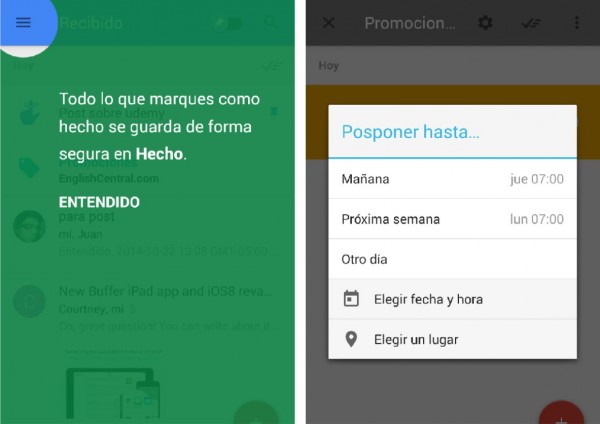
El menú superior es el encargado de indicar si queremos enviar un mensaje a la papelera, a spam a otro conjunto, mientras que el menú lateral se encarga de ir a las diferentes secciones de configuración.
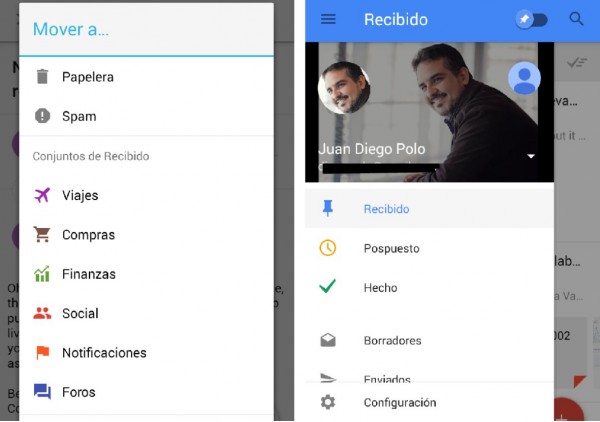
Es decir, la combinación perfecta entre sistema de email y gestor de tareas pendientes.

Muy buen análisis. Parece una app flexible y con un diseño muy cuidado. Tenéis invitaciones? Seríais tan amables de mandarme una?
Subscribe lo de alberto
Podrías mandar una invitación
O alberto si te la dan a ti podrías enviarme tú a mi una
Gracias anticipadas
Volvemos a los años de invitaciones .. Así comenzó Gmail 🙂
Sin invitación no se puede probar, tenéis alguna libre?
Me muero por probarlo, alguna invitación disponible
Saludos, estimado si tienes invitaciones… te agradeceria si me enviaras una.
Estoy igualmente deseoso de probar la app, si fuera posible enviar una invitacion, gracias
Genial! A mi también me gustaría probarla en iOS. Tenés invitaciones?
Tiene muy buena. Según he leído quiero lo usa puede invitar ¿me podríais invitar?
De momento no hay ninguna sección para enviar invitaciones, lo siento…
Tiene algún beneficio respecto a la aplicación «mailbox» de dropbox?
De beneficios me atrevo a decir que es una mejor integración con Gmail porque afecta directamente la bandeja de entrada mientras que Mailbox tiene más limitaciones de acceso. Además, los algoritmos de organización probablemente serán más eficientes, quizá hasta mejores que los de las pestañas del actual Gmail.
Me parece que me voy a unir a la legión de peticiones de invitación, es por lo que he entrado desde feedly :p
Se ve muy interesante la app.
¿Tienen alguna invitación que me puedan enviar?
🙂
—-va,me apunto a la lista de peticionarios de invitación 😀
Parece increíble. Si alguien tiene una invitación estaría muy agradecido.
Si alguien consigue invitación que pase. Yo haré lo mismo
¿Alguien podría enviarme una invitación a ramon.guardialopez@gmail.com?
No logor que me funciones la busqueda de telefonos. estas seguro que funciona asi? Desde cualquier version de Android?